VMware Workstation Pro 14 OVA导入:虚拟机与主机资源分配的最佳实践
发布时间: 2024-12-14 17:59:40 阅读量: 4 订阅数: 19 


VMware Workstation Pro 14导入ova报错问题解决方法(Invalid target disk adapter type pvscsi)
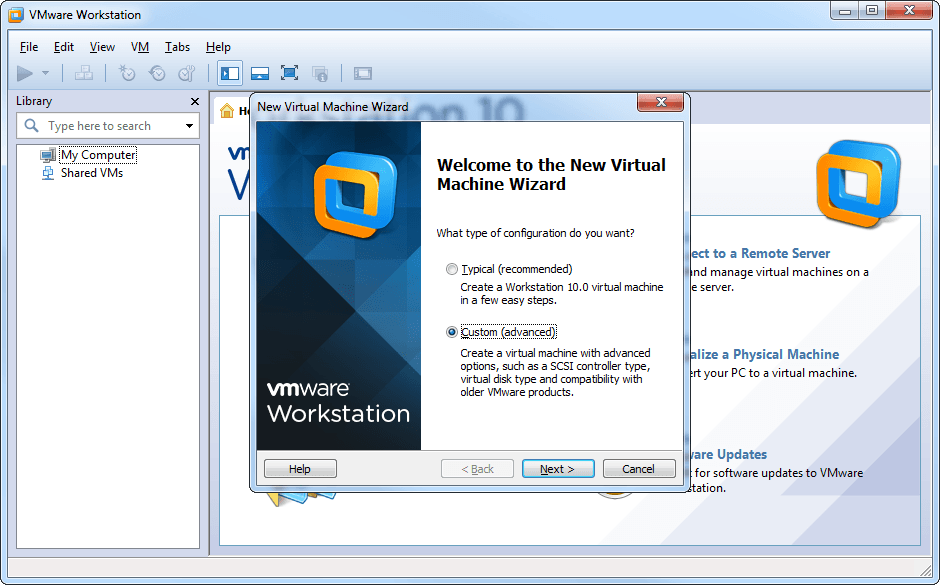
参考资源链接:[VMware Workstation Pro 14导入ova报错问题解决方法(Invalid target disk adapter type pvscsi)](https://wenku.csdn.net/doc/64704746d12cbe7ec3f9e816?spm=1055.2635.3001.10343)
# 1. 虚拟化技术与VMware Workstation Pro 14概述
在现代信息技术领域中,虚拟化技术已经成为重要的技术趋势,它改变了传统的硬件使用模式,提高了资源的利用率和灵活性。虚拟化技术允许在单一物理硬件上运行多个虚拟机(VM),每个虚拟机上可以安装不同的操作系统和应用程序。这使得资源能够根据需求进行更有效的分配和管理,从而降低成本并提高效率。
## VMware Workstation Pro 14概述
VMware Workstation Pro 14是VMware公司推出的一款功能强大的桌面虚拟化软件,它支持运行多个操作系统实例作为虚拟机在同一台PC上。这个软件为开发者、测试人员、系统管理员提供了一个稳定、安全且易于使用的环境。VMware Workstation Pro 14不仅可以用来创建和测试新的应用程序,还能够快速部署和克隆虚拟机,以便在不同配置的硬件和软件之间进行兼容性测试。
此外,VMware Workstation Pro 14还提供了丰富的网络配置选项和高级虚拟化特性,如虚拟网络、克隆、快照等功能,这使得它在虚拟化软件市场中具有相当的竞争力。对于IT专业人员而言,掌握VMware Workstation Pro 14的使用和管理,是提高工作效率和质量的重要技能之一。
# 2. OVA格式与虚拟机导入基础
### 2.1 OVA文件结构解析
#### 2.1.1 OVF标准与OVA的关联
OVF(Open Virtualization Format)标准提供了一种开放的格式,用于描述和分发虚拟机。其主要目的是创建一种通用的虚拟机部署标准,以便用户可以在不同的虚拟化平台之间迁移和部署虚拟机。OVA(Open Virtualization Archive)是OVF标准的一种封装形式,它将OVF描述文件、磁盘镜像等所有必需的虚拟机文件打包成一个单一的压缩包(通常为.tar.gz格式),简化了虚拟机的分发和部署。
在OVA文件中,OVF描述文件通常是一个或多个XML文件,包含虚拟机的配置信息,如CPU、内存、网络适配器等。这些信息对于虚拟化软件来说是必须的,以确保虚拟机能够在目标主机上正确运行。OVA通过提供一个标准化的容器,解决了不同虚拟化产品之间的兼容性问题,使得用户无需担心文件格式或平台特定的配置细节。
#### 2.1.2 OVA文件的组成部分
一个典型的OVA文件包含以下几个主要组成部分:
- **OVF描述文件:** 如前所述,这些是XML文件,描述了虚拟机的配置和部署信息。
- **磁盘镜像:** 包括虚拟硬盘(VHD、VMDK等格式),这些是虚拟机实际存储数据的地方。
- **证书和清单文件:** 用于确保文件的完整性和验证文件的来源。
- **可选的元数据文件:** 如图标、说明文档等,这些可以提供额外的信息给用户。
整个OVA文件是一个压缩包,用户可以通过解压缩工具,如WinRAR或tar命令,来查看其内容。了解OVA文件的这些组成部分对于理解如何导入和使用OVA文件至关重要。
### 2.2 VMware Workstation Pro 14安装与配置
#### 2.2.1 安装前的系统要求和准备
在安装VMware Workstation Pro 14之前,用户需要确保自己的系统满足最低要求。对于Windows系统,至少需要为64位的操作系统,如Windows 7或更高版本,以及足够的处理器速度(建议至少1.3GHz以上)和至少2GB的RAM,建议配置4GB以上的RAM来获得更好的体验。同时,还需要至少1.5GB的硬盘空间进行安装,并且需要一个DVD-ROM驱动器(如果需要使用光盘映像)。
此外,在安装之前,应检查BIOS设置,确保处理器的虚拟化技术(如Intel VT-x或AMD-V)已经被启用,这对于提高虚拟机的性能至关重要。另外,还应卸载任何旧版本的虚拟化软件,以避免潜在的冲突。
#### 2.2.2 VMware Workstation Pro 14的安装步骤
安装VMware Workstation Pro 14的步骤如下:
1. 下载VMware Workstation Pro 14的安装程序。可以从VMware官方网站下载。
2. 双击下载的.exe安装文件开始安装。
3. 在安装向导中,同意许可协议,并选择“Custom(高级)”安装类型。
4. 在选择组件界面,可以选择需要安装的组件,通常保持默认选项即可。
5. 选择安装路径,建议使用默认路径,除非有特殊需求需要更改。
6. 点击“安装”开始安装过程,根据提示完成安装。
安装完成后,VMware Workstation Pro 14通常会自动启动。此时,用户可以通过购买产品密钥或选择继续试用。
#### 2.2.3 用户界面与基本设置
首次启动VMware Workstation Pro 14时,用户将看到其用户界面。界面主要包括以下几个部分:
- **菜单栏:** 包含所有主要功能的选项,如创建虚拟机、编辑虚拟机设置等。
- **工具栏:** 提供快速访问常用功能的图标。
- **工作区:** 显示当前打开的虚拟机列表。
- **设备列表:** 显示已安装的虚拟机的详细信息和配置选项。
为了开始使用VMware Workstation Pro 14,用户应先进行基本设置。这些设置可以通过“Edit > Preferences”访问。在偏好设置中,用户可以配置网络连接、共享文件夹、快捷键、用户界面行为等。根据个人的工作习惯进行配置,以便更有效地使用VMware Workstation Pro 14。
### 2.3 OVA导入过程详解
#### 2.3.1 导入OVA文件的基本步骤
导入OVA文件到VMware Workstation Pro 14的基本步骤如下:
1. 启动VMware Workstation Pro 14。
2. 在主界面选择“File > Open...”来打开OVA文件。
3. 浏览到OVA文件的存放位置,选择它并点击“Open”。
4. VMware Workstation Pro 14会读取OVA文件并显示导入向导。
5. 在导入向导中,检查虚拟机的配置信息,并根据需要进行修改。
6. 选择导入的位置,可以是默认位置,也可以选择一个自定义的位置。
7. 点击“Import”开始导入过程。
导入过程可能会花费几分钟到几十分钟不等,这取决于虚拟机的配置大小和系统性能。导入完成后,用户可以启动虚拟机并开始使用。
#### 2.3.2 虚拟机配置选项的解读
在导入向导中,用户有机会对虚拟机进行配置。这些配置选项包括:
- **名称和位置:** 设置虚拟机的名称和存储位置。
- **存储:** 确定虚拟机存储在哪个本地或共享位置。
- **网络类型:** 选择如何处理虚拟网络适配器。
- **硬件自定义:** 根据需要自定义CPU、内存、硬盘大小等。
在解读这些选项时,重要的是要确保选择的配置符合虚拟机预期的运行环境。例如,如果知道虚拟机需要高内存,那么在“硬件自定义”阶段就应该增加内存分配。同样,如果虚拟机将用于网络开发或测试,则可能需要确保它连接到正确的网络。
#### 2.3.3 导入过程中的常见问题及解决
导入OVA文件时,用户可能会遇到一些常见问题,如导入过程缓慢、导入失败或虚拟机运行不稳定等。这些问题的解决方法包括:
- **导入缓慢:** 确保系统资源充足,关闭不必要的程序,或考虑升级硬件。
- **导入失败:** 检查OVF描述文件是否损坏或不兼容,尝试重新下载或使用不同的OVA文件。
- **虚拟机运行不稳定:** 检查虚拟机配置,确保它与物理主机的资源相匹配,特别是CPU和内存。
为了更顺利地导入OVA文件,用户还可以在导入之前先检查系统日志,确保系统没有已知的兼容性问题或性能瓶颈。
在上述章节中,我们已经详细讨论了OVA格式的基础知识、VMware Workstation Pro 14的安装和配置,以及如何将OVA文件导入到VMware Workstation Pro 14中。这些步骤是掌握虚拟化技术的起点,对于初学者而言,这将是一个宝贵的学习资源。在下一章节中,我们将深入探讨虚拟机与主机资源分配的理论基础,这是优化虚拟化环境性能的关键。
# 3. 虚拟机与主机资源分配的理论基础
虚拟化技术的普及使得在单一物理硬件上运行多个操作系统成为可能。然而,为了确保每个虚拟机能够运行高效,合理地分配主机资源至关重要。本章我们将深入探讨资源分配对虚拟机性能的影响,资源分配策略以及如何监控和调整这些分配以获得最佳性能。
## 3.1 资源分配对性能的影响
资源分配是虚拟化环境中最核心的话题之一。CPU、内存、网络和存储I/O是虚拟机运行所需的主要资源,而它们的分配方式将直接影响虚拟机的性能。
### 3.1.1 CPU资源分配的原理与优化
CPU资源是虚拟机中最宝贵的资源之一。合理分配CPU资源不仅能保证虚拟机的运行速度,还能避免因为资源过度分配而导致的物理主机性能下降。
#### 原理分析
CPU资源分配主要依赖于CPU的调度机制。在VMware Workstation Pro 14中,虚拟机的CPU资源是通过虚拟CPU(vCPU)来模拟的。vCPU的数量和每个vCPU的时钟速度是可以通过虚拟机设置进行配置的。
#### 优化策略
- 使用尽可能少的vCPU数量,但要确保虚拟机不会因为CPU资源不足而影响性能。
- 对于需要大量计算处理的应用,可以增加vCPU的数量,但最好不要超过物理CPU核心的数量。
- 设置CPU资源的预留和限制,预留确保虚拟机在高峰时段可以获得所需资源
0
0





